Det finns bara ett fåtal ZIP till JPG omvandlare som du kan använda för att extrahera data som är inbäddade i ZIP-filer helt enkelt för att ZIP-filer är förvarskomprimerade filer. Om du letar efter ett sätt att hantera det här problemet, följ informationen som vi inkluderar i den här artikeln.
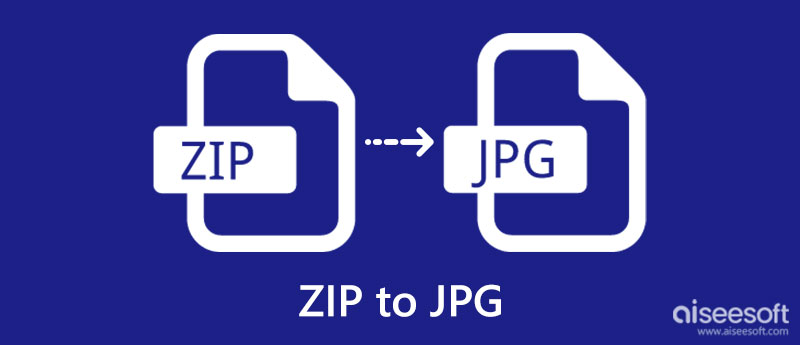
Det krävs att du förstår deras skillnader innan du konverterar ZIP till JPG. Så för de användare som vill ta en snabb titt på informationen om dessa format, skulle det inte skada att läsa några detaljer om dem.
1. Var används den mest?
JPG innehåller digitala bilder som använder förlustkomprimering för att krympa bilden till en idealisk filstorlek. Det är populärt på grund av komprimeringen och är det mest använda bildformatet på olika enheter, plattformar och webben. Till skillnad från JPG är ZIP en standardmapp som innehåller data och filer i en singel genom att binda dem till en ZIP-mapp. Den innehåller vanligtvis för mycket innehåll för att skicka över internet, inklusive flera bilder med data.
2. Var kan man öppna den?
Eftersom ZIP är känsligt eftersom det är benäget att korrupta, måste du använda ett specialiserat program för att packa upp filerna som sparats i ZIP-filen innan du kan öppna den. Å andra sidan kan du enkelt visa en JPG-fil även om du inte laddar ner en fotovisare på dina enheter eftersom den stöds och är kompatibel med alla standardfotovisare.
3. Vilken fil är säkrare att öppna?
JPG är mycket säkrare att öppna än ZIP-filer, men det betyder inte att ZIP inte är säkert att använda. Eftersom ZIP innehåller flera filer på en enda fil är det lättare att bifoga en ZIP-bomb, trojaner, virus och annan skadlig kod till den. Så det skulle vara bättre att vara försiktig med ZIP-filen du laddar ner på din enhet, särskilt när du hämtar den från internet.
ezyzip är en ZIP-fil till JPG-konverterare online som du kan använda för att extrahera informationen på ZIP och spara dem som JPG. Du behöver inte ladda ner omvandlaren innan du kan använda den eftersom den är tillgänglig på webben. Dessutom kan du förhandsgranska de extraherade filerna för att se hur den slutliga utgången kommer att se ut. Så om du vill lära dig hur du använder detta, följ de angivna stegen.
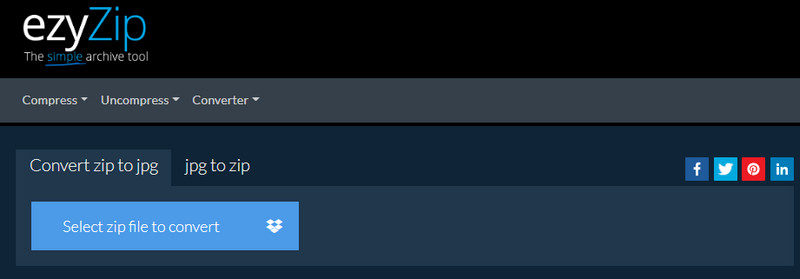
ConHoldate ZIP till JPG Converter är en gratis omvandlare som du kan använda för att omedelbart packa upp ZIP till JPG. Även om du är nybörjare kan du enkelt använda den här appen för att konvertera din ZIP-fil, eftersom den har ett förenklat användargränssnitt. Här kan du ladda upp en URL till ZIP-filen om den inte är sparad på ditt skrivbord. Du kan snabbt lära dig hur du använder den genom att följa de medföljande stegen.
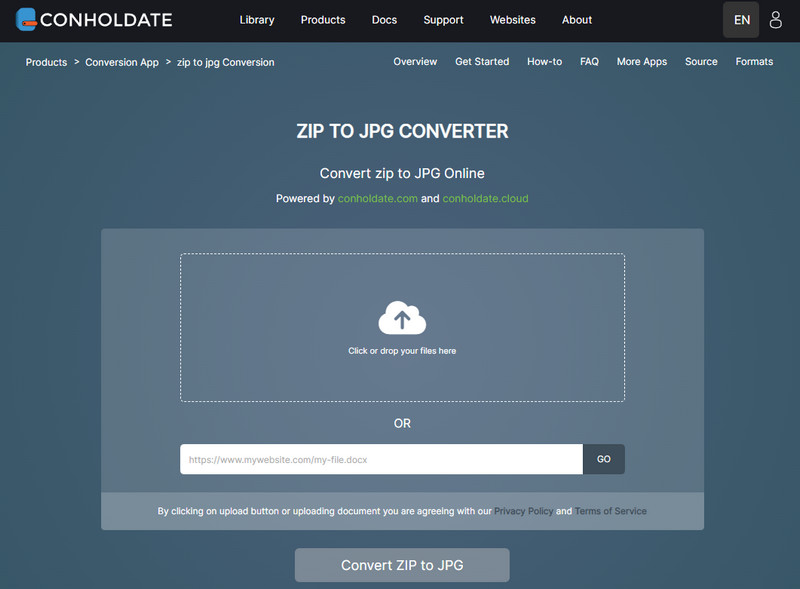
Slutligen, Aspose ZIP till JPG Converter är omvandlaren du vill använda för att lära dig hur du ändrar en ZIP-fil till en JPG. Till skillnad från de andra apparna vi inkluderar här kan du dra och släppa ZIP-filerna du har så att du snabbt kan ladda upp dem här. Om din ZIP-fil är sparad på Dropbox eller OneDrive kan du komma åt dem här och ladda upp ZIP-filen. Är du intresserad av hur man använder appen? Om så är fallet, här är stegen som du måste följa om du ska använda den.
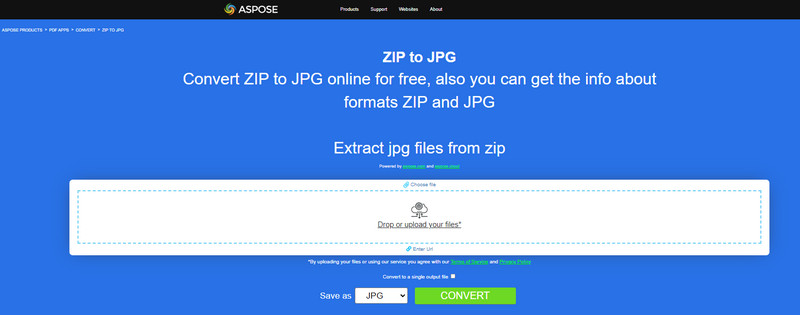
När du har lärt dig hur du ändrar en ZIP-fil till JPG, kanske du vill konvertera den filen till en PNG eller GIF så att du kan göra den till en genomskinlig. Du måste använda en pålitlig omvandlare som t.ex Aiseesoft gratis bildkonverterare online. Det är känt för att vara en av de snabbaste, säkraste och säkraste omvandlarna du kan använda på webben för att konvertera JPG eller andra bilder till ett populärt transparent format som PNG eller GIF. Vill du veta hur man använder den? I så fall är här stegen som du måste följa för att ändra formatet till ett genomskinligt.
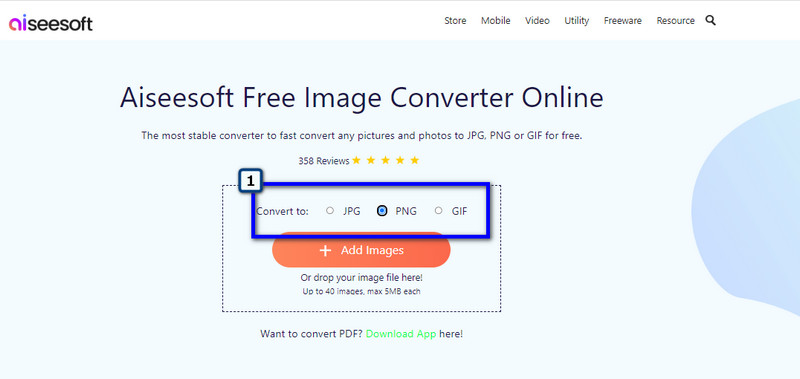
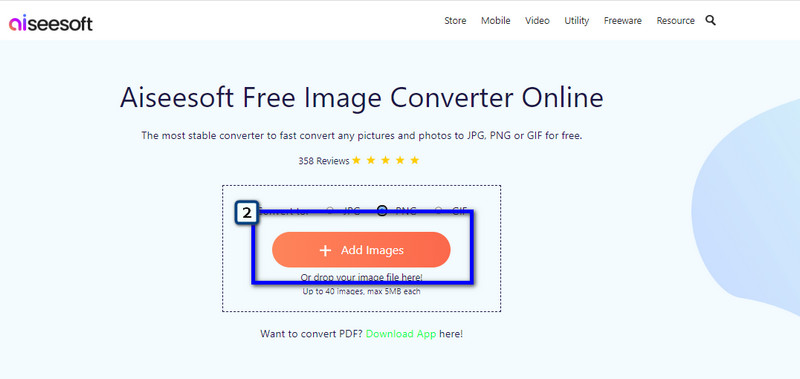
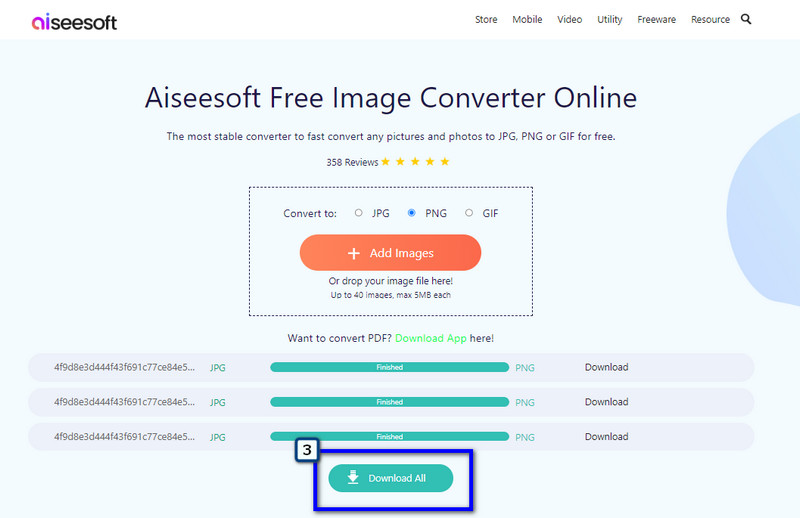
När du har förvandlat bilden till en PNG eller GIF behöver du ett verktyg för att göra bilden transparent, som Illustrator. Så, om du har och vill gör en bakgrund genomskinlig i Illustrator, du kommer att behöva leta efter en handledning, men om du inte har appen är det bättre att söka efter ett alternativ.
Hur kan jag zippa eller packa upp filer på Mac?
Det finns olika sätt att göra det, och det mest populära sättet är att använda terminalen, som är som en kommandotolk på Windows. Eftersom terminalen använder koder, är identifiering av den vad du behöver veta för att utföra zippa eller packa upp filerna på Mac.
Vilka är anledningarna till att zippa en fil?
Eftersom att zippa en fil gör filstorleken mindre, kan du också se fördelen med att zippa en fil för att organisera allt, eftersom den är sammanställd i en enda filmapp.
Vad är nackdelen med ZIP?
ZIP-filer är inte säkra att öppna, särskilt eftersom vi inte känner till innehållet i dem. Ibland innehåller ZIP-filen som du kan ladda ner på internet misstänkta filer som kan skada din enhet. Så var försiktig och undvik att ladda ner ZIP-filer på misstänkta webbplatser.
Slutsats
Har omvandlaren vi inkluderar här gett dig det bästa sättet att ändra ZIP-fil till JPG? Vi hoppas att informationen som ingår här hjälper dig mycket. Om du är intresserad av att läsa andra artiklar relaterade till detta ämne, kan du klicka på de redan skrivna artiklarna nedan.

Video Converter Ultimate är en utmärkt videokonverterare, redigerare och förstärkare för att konvertera, förbättra och redigera videor och musik i 1000 format och mer.
100 % säker. Inga annonser.
100 % säker. Inga annonser.